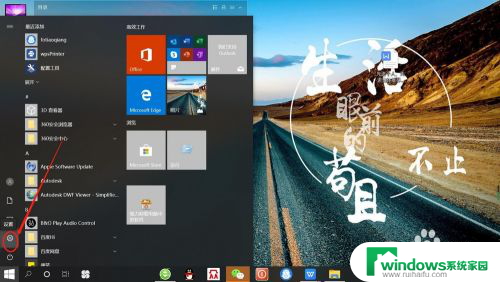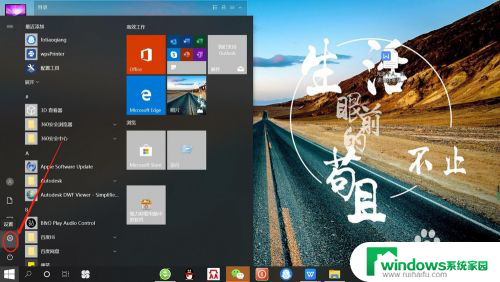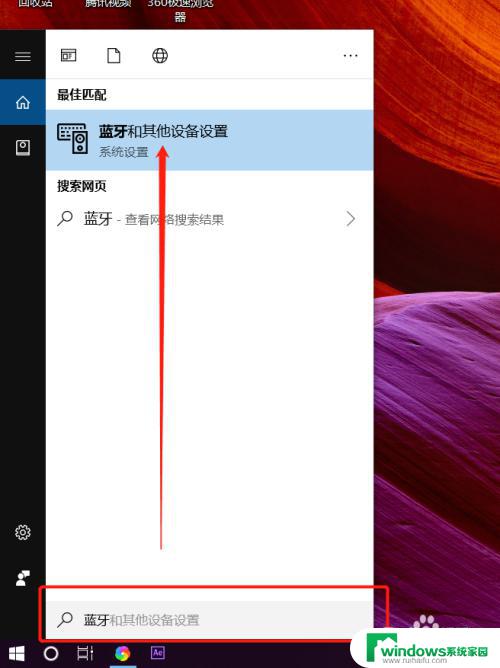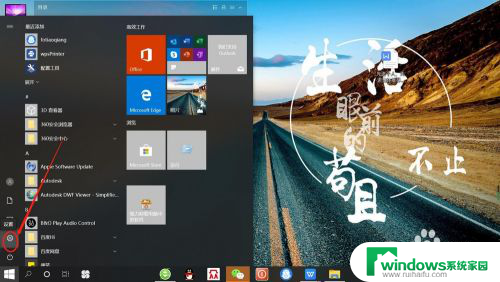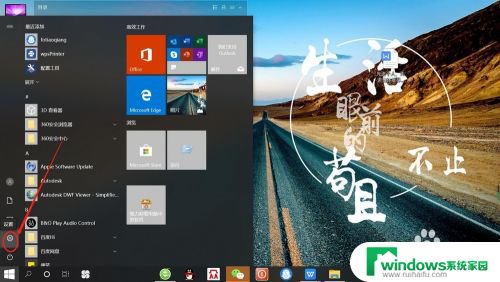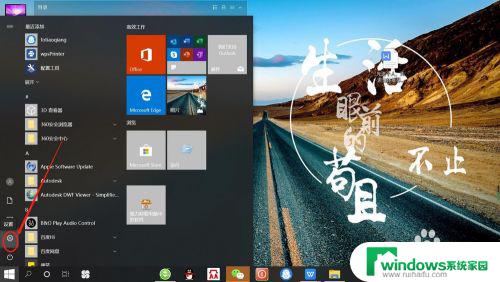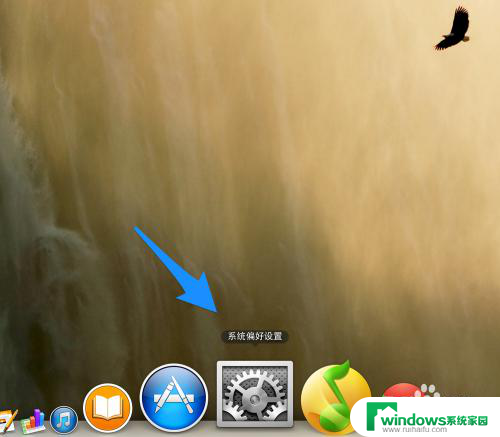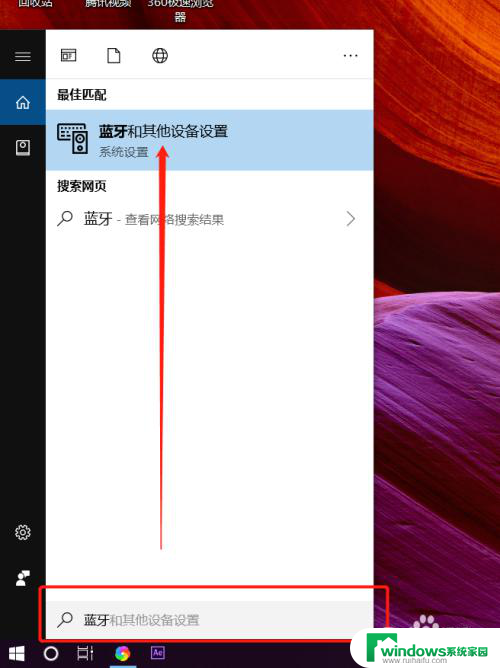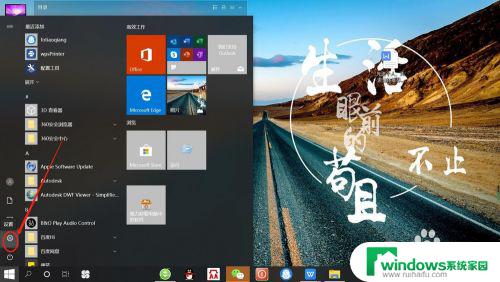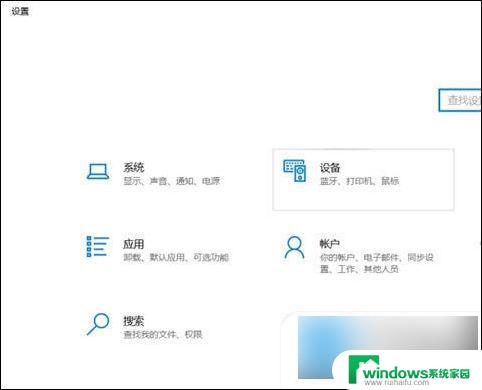笔记本无线耳机怎么连接 笔记本电脑蓝牙耳机连接方法
更新时间:2024-05-21 18:00:36作者:jiang
在现代科技发展迅速的时代,无线耳机已经成为人们日常生活中不可或缺的一部分,许多人选择使用无线耳机来享受音乐、通话或者观看视频。对于一些新手来说,如何连接笔记本电脑与蓝牙耳机可能会成为一个挑战。今天我们将介绍一些简单的方法,帮助您轻松连接笔记本电脑与无线耳机,让您在使用过程中更加便捷和舒适。
方法如下:
1.点击电脑左下角“开始”——“设置”,打开“Windows设置”。

2.再“Windows设置”页面,点击“设备”,打开“设备设置”。
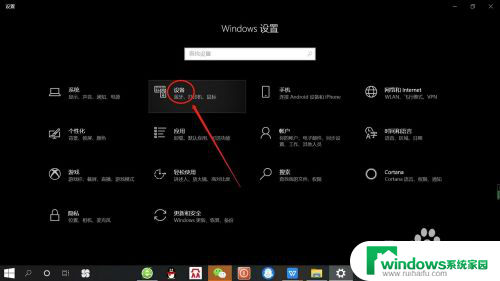
3.在“设备设置”页面。点击“蓝牙”,打开“电脑蓝牙”。
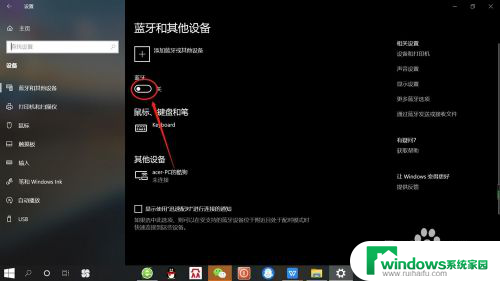
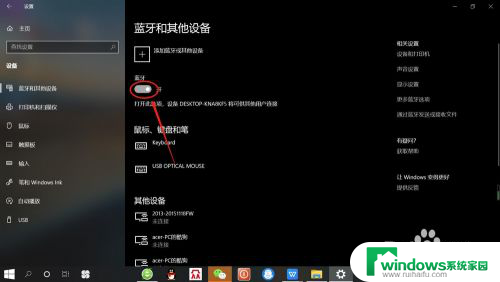
4.接着,按无线蓝牙耳机开关,打开“无线蓝牙耳机“。

5.然后,在“设备设置”页面。点击添加“蓝牙或其他设备”——“蓝牙”——“无线蓝牙耳机”,即可使电脑与无线蓝牙耳机配对连接,如下图所示。
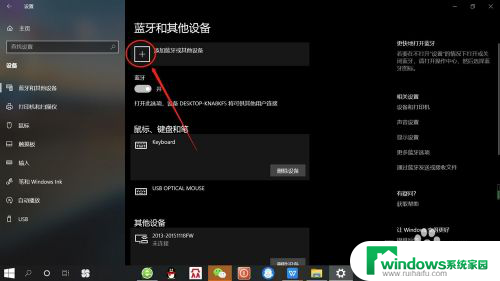
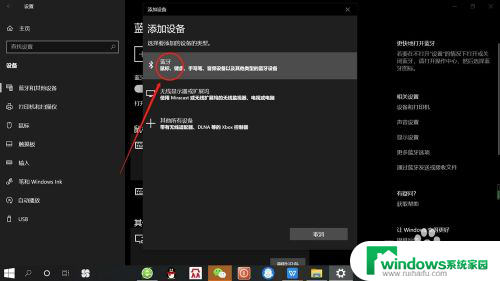
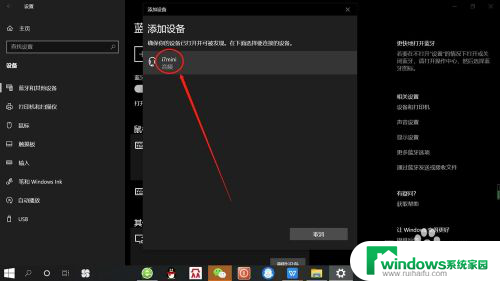
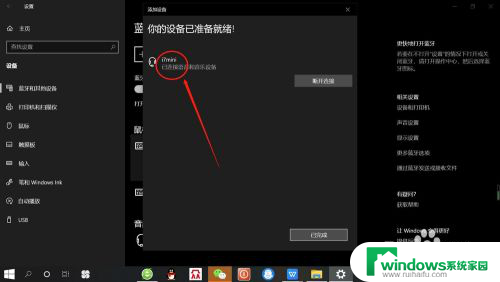
以上就是笔记本无线耳机怎么连接的全部内容,有出现这种现象的朋友可以尝试按照我提供的方法解决,希望对大家有所帮助。